excel表格中怎么制作骰子游戏?excel玩骰子游戏的教程
摘要:骰子游戏大家肯定玩过,就是用两个色子赌点数,谁的点大或者小谁就赢了。excel也能实现这个功能,而且还挺有意思的呢?想不想试试?我来给大家示...
骰子游戏大家肯定玩过,就是用两个色子赌点数,谁的点大或者小谁就赢了。excel也能实现这个功能,而且还挺有意思的呢?想不想试试?我来给大家示范一下怎么做。
1、我们选中A2这个单元格,然后点击菜单栏上面的格式菜单。
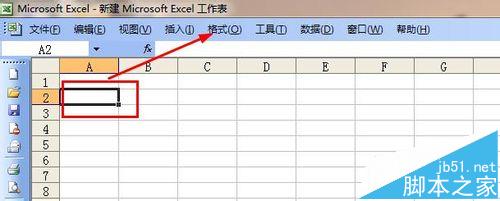
2、在格式菜单中选择行——行高。
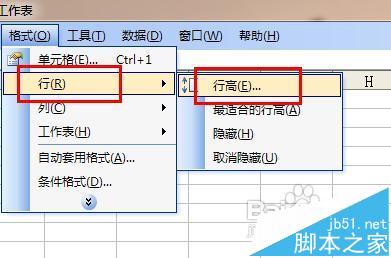
3、弹出了一个行高的设置窗口,我们设置行高为41,或者你喜欢的一个高度,我们的目的就是让行宽一点看起来比较方便。点击确定完成设置。

4、在单元格B2中我们输入公式 =INT(RAND()*6)+1
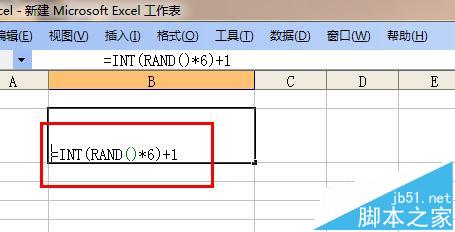
5、然后选中单元格B2,右键单击这个单元格,选择设置单元格格式。

6、弹出了单元格格式的对话框,我们选择“对齐”,设置水平和垂直对齐都是居中对齐。

7、接着点击字体,我们设置字体为加粗,字号为26
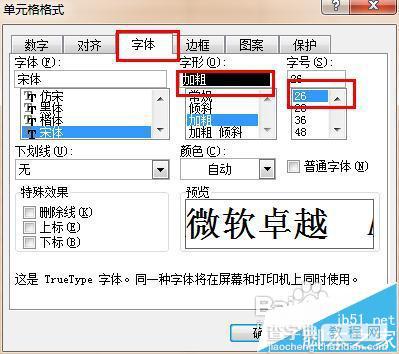
8、接着点击边框,设置边框为较粗的样式,溶蚀选择外边框。点击确定就完成了设置。

9、我们接着右键单击B2单元格,然后选择复制。
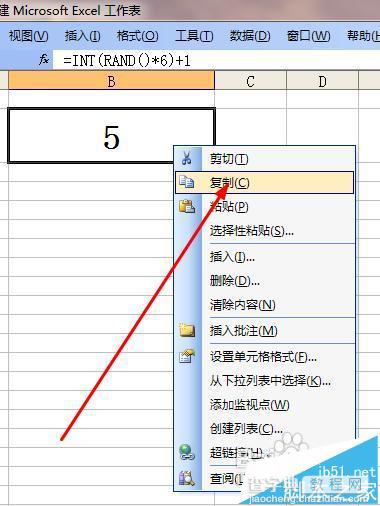
10、来到D2单元格,右键单击,在弹出的菜单中选择黏贴。
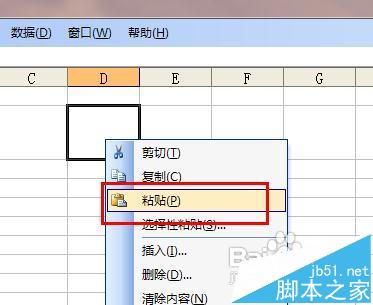
11、这样我们就完成了设置,我们看到这两个单元格就是两个骰子。我来示范一下怎么玩。第一个人按下F9,然后松开,会发现这两个单元格的数字分别是4和5,那么点数就是9.

12、第二个人接着按下F9,得到两个数字分别是6和2.点数就是8.如果你们比大,那么第一个人就赢了。因为第一个人的点数大。好了,你会玩了吗?

【excel表格中怎么制作骰子游戏?excel玩骰子游戏的教程】相关文章:
